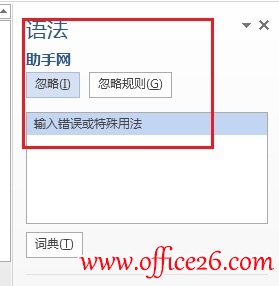-
去除Word 2013文档中文字下方波浪线的方法
-
相信经常拷贝文字至Word文档里的兄弟们都有一种感受,那就是会莫名其妙的在文字下方多出很多蓝色红色的波浪线,当然这些都是因为存在语法错误才引起的。但很多时候我们会发现没有语法错误的地方也出现这样的波浪线。
整篇文章中都是这样的波浪线会显得很丑,至少很不美观。本文就以Word 2013为例,简单的讲解下如何去除这些将其他地方的文字段落复制到Word2013中时,会有很多蓝色红色的波浪线的去除的方法。这是语法错误引起的,具体是什么语法在此就不做讨论,下面,主要是来介绍去除Word 2013文档中文字下方波浪线的方法。
1、启动Word 2013,将复制好的文字粘贴进去,看到很多波浪线,也有一部分我们自己看来没有语法错误的也被画上波浪线了。

2、点击下方状态栏里面的书的按钮(发现校对错误,点击可更正)。

3、此时右侧出现一个语法的界面,在里面我们可以看到每一处的语法错误,单击忽略即可。

3、除此之外,我们可以直接选中波浪线的文字,右击,忽略也可以去掉波浪线,不过如果波浪线很多的话,还是使用上面的方法更快一点。

4、去除完毕,文档干干净净,看上去美观多了
本文摘自:https://www.office26.com/word/word_190.html,感谢原作者!
© 版权声明
文章版权归作者所有,未经允许请勿转载。
THE END